win10怎么快速切换任务视图的桌面 Windows10多桌面切换快捷键
更新时间:2023-11-06 13:53:35作者:xiaoliu
win10怎么快速切换任务视图的桌面,在如今快节奏的生活中,高效地处理多个任务成为了一种必要的能力,幸运的是Windows 10为我们提供了一个强大的工具——任务视图。通过任务视图,我们可以将不同的任务分配到不同的桌面上,从而实现快速切换,提高工作效率。而为了更加方便地使用任务视图,Windows 10还提供了一些快捷键,让我们能够轻松地切换桌面,提升工作效率。下面将介绍一些常用的快捷键,帮助大家更好地掌握Windows 10多桌面切换的技巧。
操作方法:
1.首先是Alt+Tab键,不管是以前的版本还是Windows10。都可以使用这个快捷键进行切换。
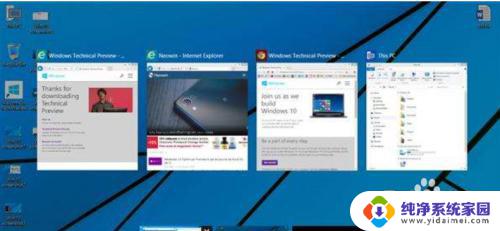
2.其次是Windows+←↑↓→方向键,都可进行桌面任务窗口的切换。
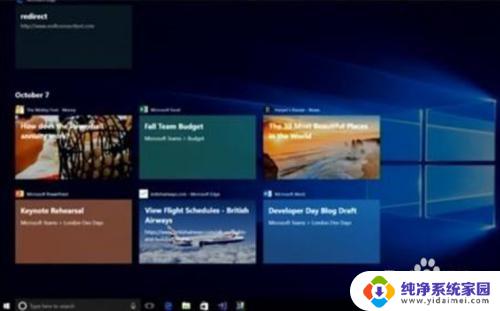
3.与之前的版本相比,Windows10多的功能是任务视图。
你可以按Windows+Tab打开,在上面进行任务窗口切换。
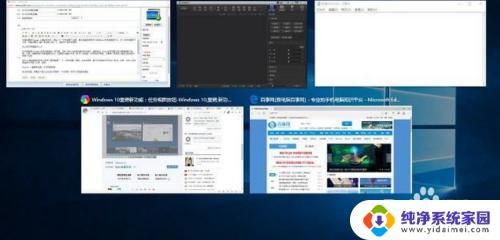
4.你也可以通过任务栏上的任务视图按钮,直接打开任务视图。进行桌面窗口的切换。
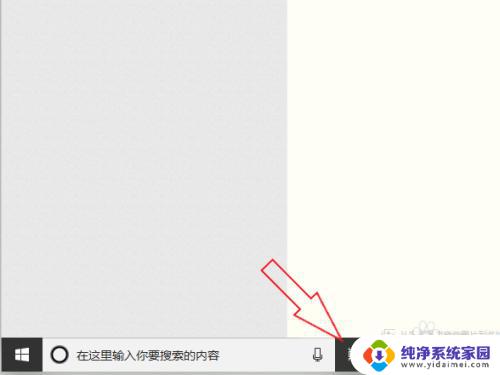
5.可以右键单击任务栏,选择在任务栏上显示任务视图图标。
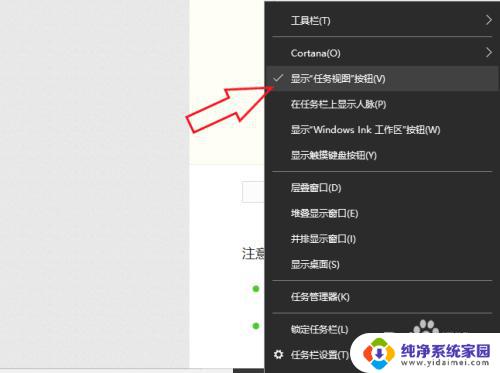
6.你还可以通过快捷键Windows + Ctrl + D创建虚拟的桌面,然后使用快捷键Windows + Ctrl +←→进行虚拟桌面的切换。
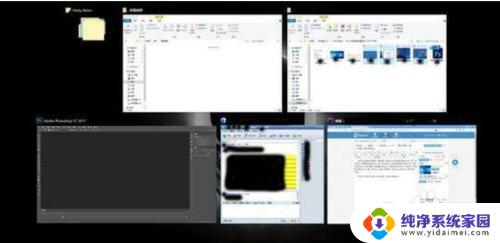
以上就是Win10如何快速切换任务视图的全部内容,如果您有任何疑问,请参考小编提供的步骤进行操作,希望对您有所帮助。
win10怎么快速切换任务视图的桌面 Windows10多桌面切换快捷键相关教程
- win10怎么切换任务视图 Windows10多桌面切换快捷键
- windows多个桌面切换快捷键 windows10多桌面切换的快捷键组合
- 电脑任务切换快捷键 Windows10多桌面切换快捷键
- 直接切换到桌面的快捷键 Windows10快速切换到桌面的方法分享
- 电脑任务快捷键 Windows10多桌面切换快捷键使用指南
- win10怎么切换桌面快捷键 win10如何快速切换到另一桌面
- 快捷键切换到桌面 win10如何快速切换到桌面
- w10切换到桌面 win10怎样快速切换到电脑桌面快捷键
- 切换桌面1桌面2快捷键 win10怎么在两个桌面间切换
- window10切换桌面快捷键 如何在 WIN 10 上使用快捷键切换桌面
- 怎么查询电脑的dns地址 Win10如何查看本机的DNS地址
- 电脑怎么更改文件存储位置 win10默认文件存储位置如何更改
- win10恢复保留个人文件是什么文件 Win10重置此电脑会删除其他盘的数据吗
- win10怎么设置两个用户 Win10 如何添加多个本地账户
- 显示器尺寸在哪里看 win10显示器尺寸查看方法
- 打开卸载的软件 如何打开win10程序和功能窗口